技術機器について話すとき、ストレージデバイスは重要な役割を果たします。これらはファイルやその他の重要な情報を保存するのに役立ちますが、システムで実行されているOSやソフトウェアにメモリを提供することもできます。コンピュータやモバイルデバイスで使用されるストレージデバイスは、ハードドライブ、ペンドライブ、メモリカードなど、さまざまな形式で提供されます。ある日、ディスクをフォーマットする必要があり、重要な作業のためのスペースが必要なのに、システムにエラーが表示された場合はどうすればよいですか? 「」 Windowsを完了できませんでした フォーマット"。 これにより、すべての作業プロセスが中断され、問題が発生する可能性もあります。
しかし、この記事はいくつかの解決策を提供しているので、心配する必要はありません。読み続けるとあなたは遭遇するでしょうWindowsはすべてを完了することはできません解決するフォーマット済み質問。
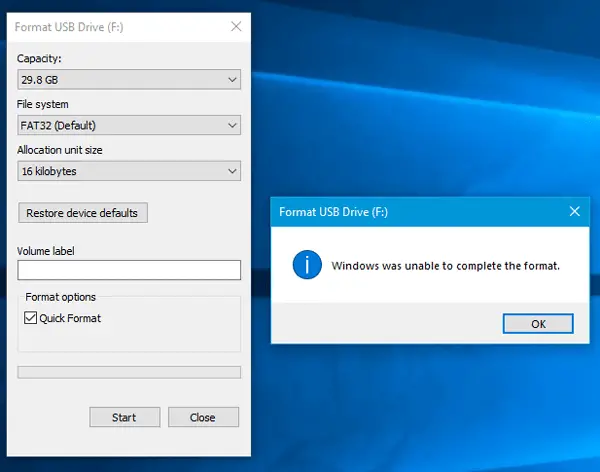
Windowsを修正する方法はフォーマットを完了できません
解決策は非常に単純で、技術的な知識があまりなくても解決できます。必要な場合でもご安心ください。ご案内させていただきます。それでは、これ以上言わずに、ソリューションのステップに直接スキップしましょう。
1.ディスクの管理を使用してパーティションを作成します
ファイルを保存する必要があるパーティションまたはファイルをフォーマットする必要があるパーティションをシステムが認識できるように、ストレージデバイスにはパーティションが必要です。したがって、パーティションがない場合は、以下の手順に従ってください。
- 按 Windowsボタンを押して「」を右クリック コンピューター"オプション。

- ここで、「 管理"オプション。

- 左側の列で、[ ディスクの管理"オプション。
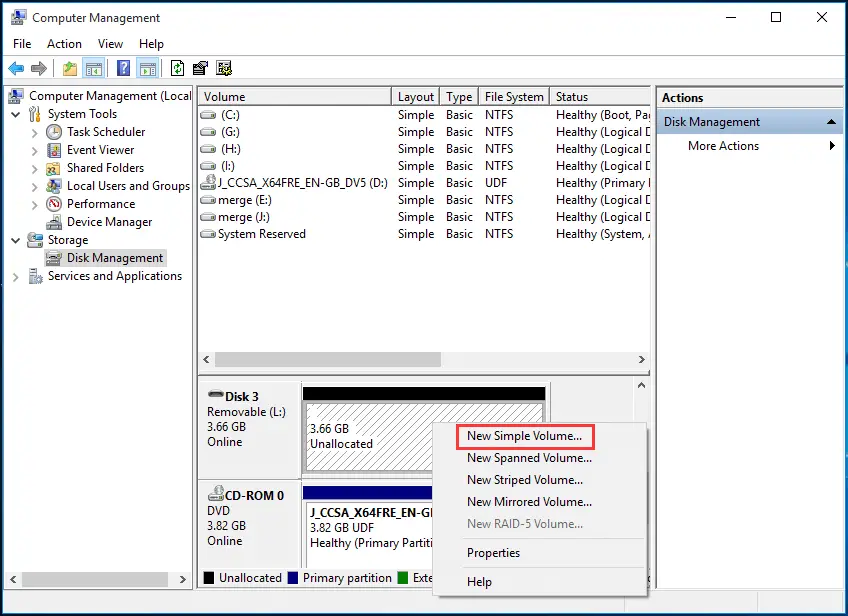
- パーティションを作成するディスクに関係なく、ディスクを右クリックして[新しいシンプルなボリューム」オプション。
- 次のウィンドウで、ラジオオプションを選択します以下の設定でボリュームをフォーマットします。
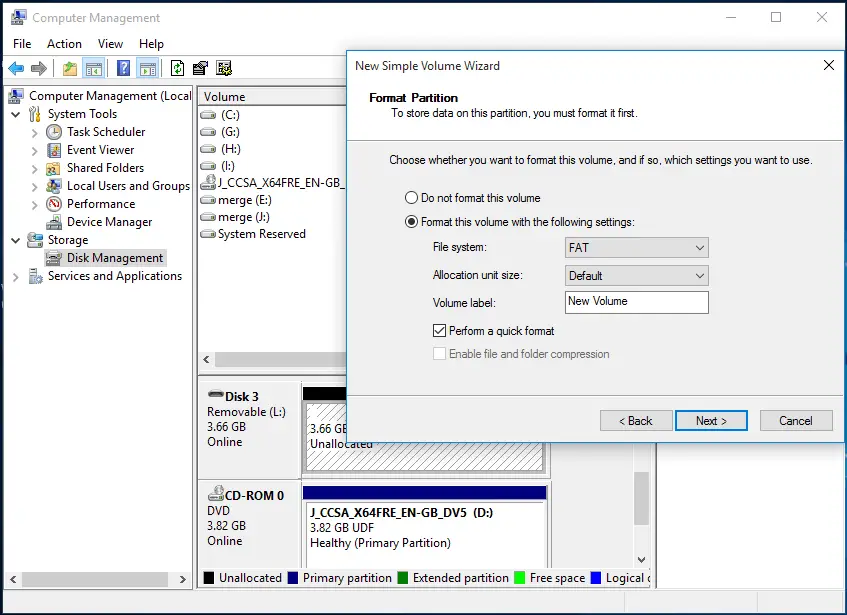
- 按 下一步 パーティションを作成します。
したがって、このメソッドは、選択した設定(サイズ、ファイルシステムタイプなど)に基づいて新しいパーティションを作成します。新しいパーティションを作成するとき、デバイスは一度フォーマットしますが、それでもフォーマットしてエラーが解決されたかどうかを確認する必要があります。それから試してみてください。
2.コマンドプロンプトを使用してパーティションを作成します
この方法は前の手順と同じですが、方法が異なります。したがって、コマンドプロンプトを使用してストレージデバイスのパーティションを作成し、エラーを排除するには、以下の手順に従ってください。
- を押すことによってWindowsの+ R鍵開ける" 走る"命令。
- 次に、検索ボックスに「 DISKPARTそして入りなさい。
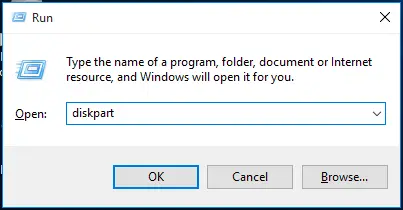
- ここで、次のコマンドをXNUMXつずつ入力し、それぞれに命令後按入力します。
- リストディスク -このコマンドは、システムで使用可能なすべてのディスクを一覧表示します。
- ディスク3を選択します -このコマンドは、変更を加えるディスクを選択します。パーティションを作成するディスク上の適切な番号を選択できます。
- –ディスクは完全にクリーニングされます。
- プライマリパーティションを作成する –ディスクに新しいパーティションを作成します。
- フォーマットfs = fat32 quick -このコマンドは、FAT32タイプの高速フォーマットを作成するために使用されます。
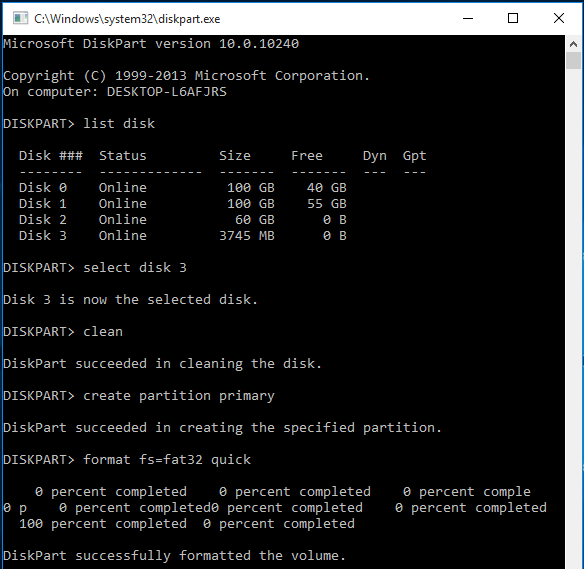
- タイプ出口、を押します キーを入力してください。
新しいパーティションの作成が完了し、新しいパーティションの作成時にディスクドライブが一度フォーマットされました。しかし、チェックするにはWindowsはフォーマットを完了できませんかエラーは再フォーマットしてチェックできます。
3.ディスクの管理を使用してRAWファイルをフォーマットします
ドライブはRAWファイルを作成するか、ウイルス、フォーマットの失敗、またはファイルシステムが認識されないためにフォーマットできない場合はRAWになります。RAWドライブは、FAT12 / FAT16 / FAT32ファイルシステムでフォーマットされていないドライブであるため、以下の手順に従ってフォーマットする必要があります。
- 按 Windows キーを押して、「」を右クリックします。 コンピューター"オプション。

- リストから選挙 管理 オプション。

- 新しいダイアログで、左の列から「ディスクの管理「。ディスクを右クリックして、 書式。
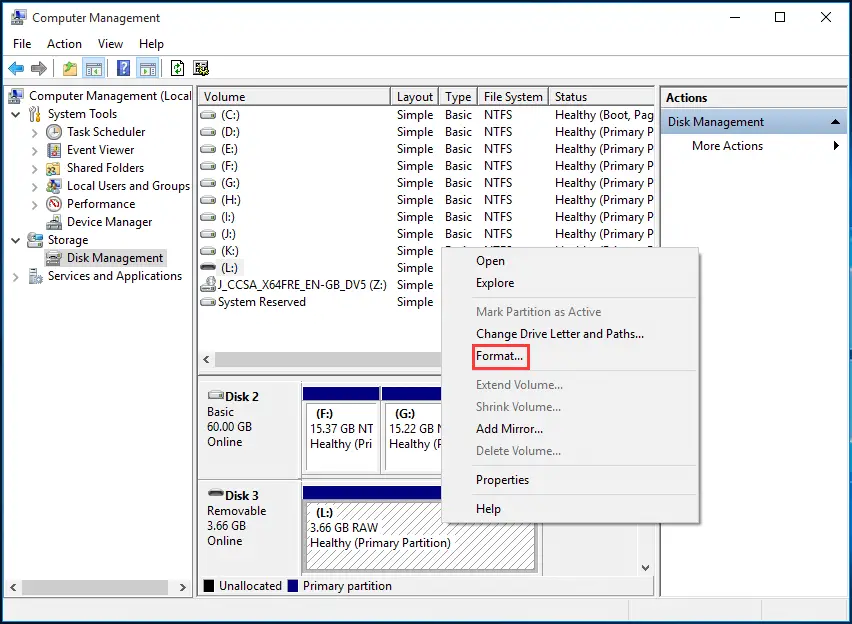
- 必要な詳細をすべて入力し、[決定"。
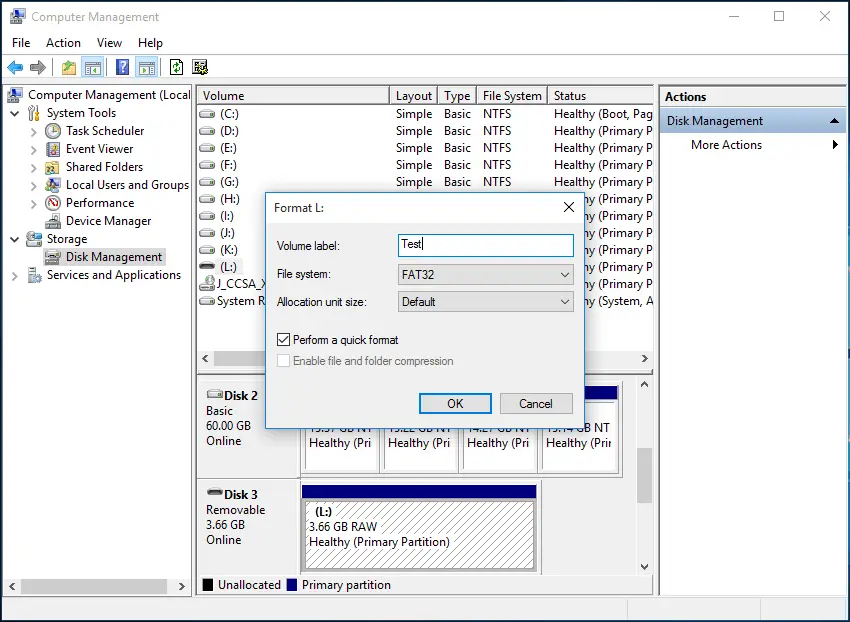
- もう一度按 決定する。
注:ドライブ上のデータをバックアップしていない場合は、バックアップを作成してから[]をクリックしてください。決定"。
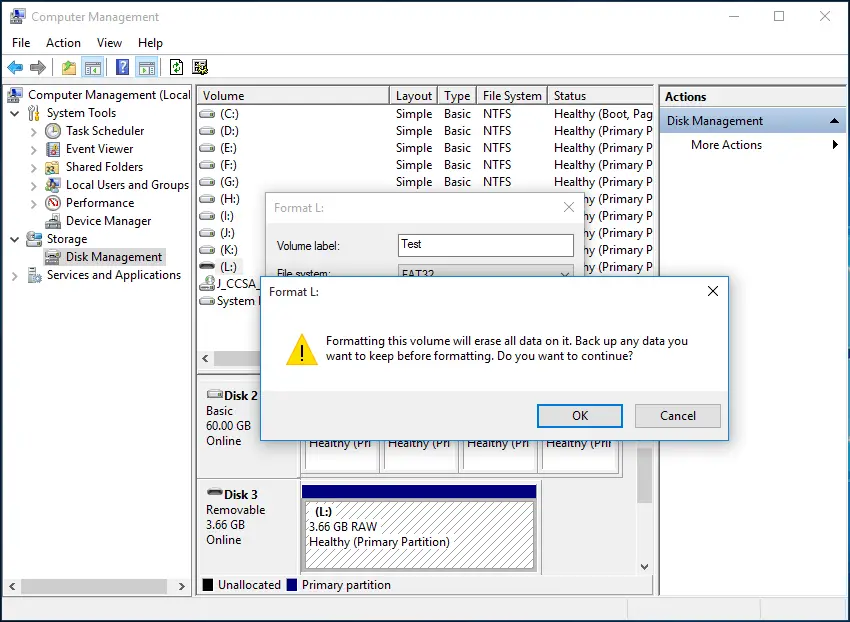
- 終了した
フォーマットするディスクがフォーマットされ、RAWファイルではなくなりました。したがって、ファイルを保存していつでもフォーマットすることができます。Windowsエクスプローラーでドライブを右クリックしてクイックフォーマットを実行し、問題が存在するかどうかを確認できます。
4.コマンドプロンプトを使用してRAWファイルをフォーマットします
ウイルスやマルウェアが原因でRAWドライブになるドライブはフォーマットが難しい場合があるため、Windowsのコマンドプロンプト機能を使用してフォーマットする必要があります。ドライブをフォーマットする手順は非常に簡単です。
- 開ける" 走る"コマンドを入力して検索ボックスに入力しますCMD、を押します入力。
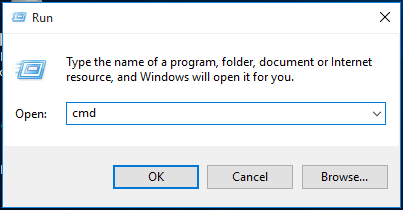
- コマンドプロンプトで、次のように入力します
format /fs:FAT32 L:そして、Enterキーを押します。
注:フォーマットする前にお願いしますドライブ名を確認してください。Lという名前の外付けドライブをフォーマットしました。
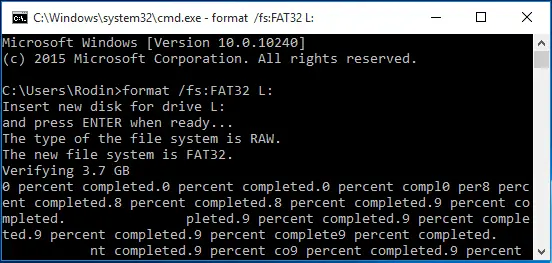
- 終了した
このプロセスには時間がかかる場合がありますが、完了するとドライブがフォーマットされ、エラーは発生しません。
注:上記のコマンドを実行できない場合は、管理者モードコマンドプロンプトを開き、 次に、同じ手順を試してください。
5.EaseUSパーティションメーカーソフトウェアを使用する
上記の方法を使用して問題を見つけ、ダウンロードできる場合は、上記のすべての機能を実行し、エラーの解決に役立ちますソフトウェア、ダウンロードするだけEASEUSソフトウェア。
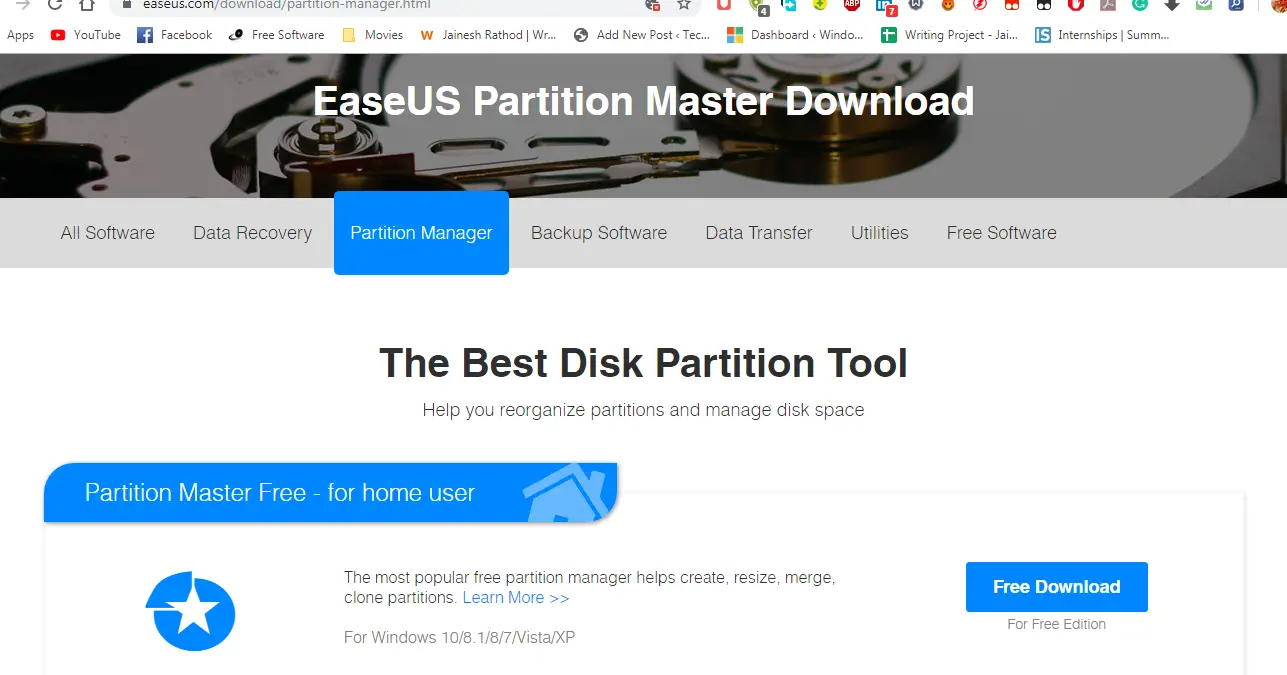
ダウンロードが完了したら、ソフトウェアを開き、インストール後にフォーマットするドライブを選択するだけです。ドライブを右クリックして、[ フォーマットパーティション」。 ソフトウェアはバックグラウンドで残りのすべての作業を完了し、完了すると通知します。
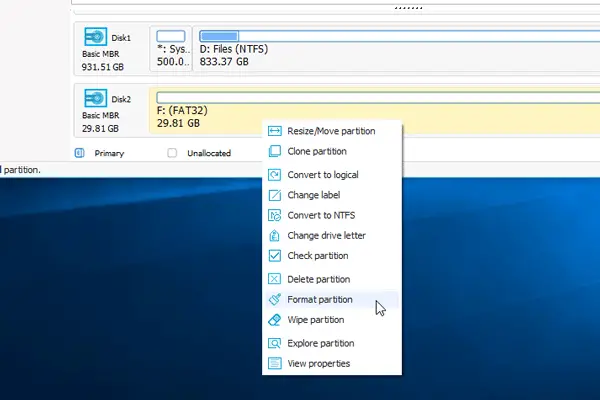
フォーマットを完了します。Windowsエクスプローラーでクイックフォーマットを実行できるかどうかを確認できます。問題なくフォーマットを実行できれば、エラーを解決できます。」 Windowsがローカルディスクのフォーマットを完了できないd 「または他のドライブ。
6. AOMEI PartitionAssistantソフトウェアを使用します
EaseUSソフトウェアが気に入らない場合、またはソフトウェアで問題を解決できない場合は、AOMEIパーティションアシスタントソフトウェアをダウンロードできます。このソフトウェアは、ディスクドライブの管理に関連する多くの機能を実行するのに役立つ無料バージョンの信頼できるソフトウェアです。したがって、次の手順に従ってください。
- 使用リンクソフトウェアのダウンロード。
- ソフトウェアを開いてインストールします。
- インストール後、ソフトウェアを起動し、パーティション分割またはフォーマットするドライブを右クリックします。
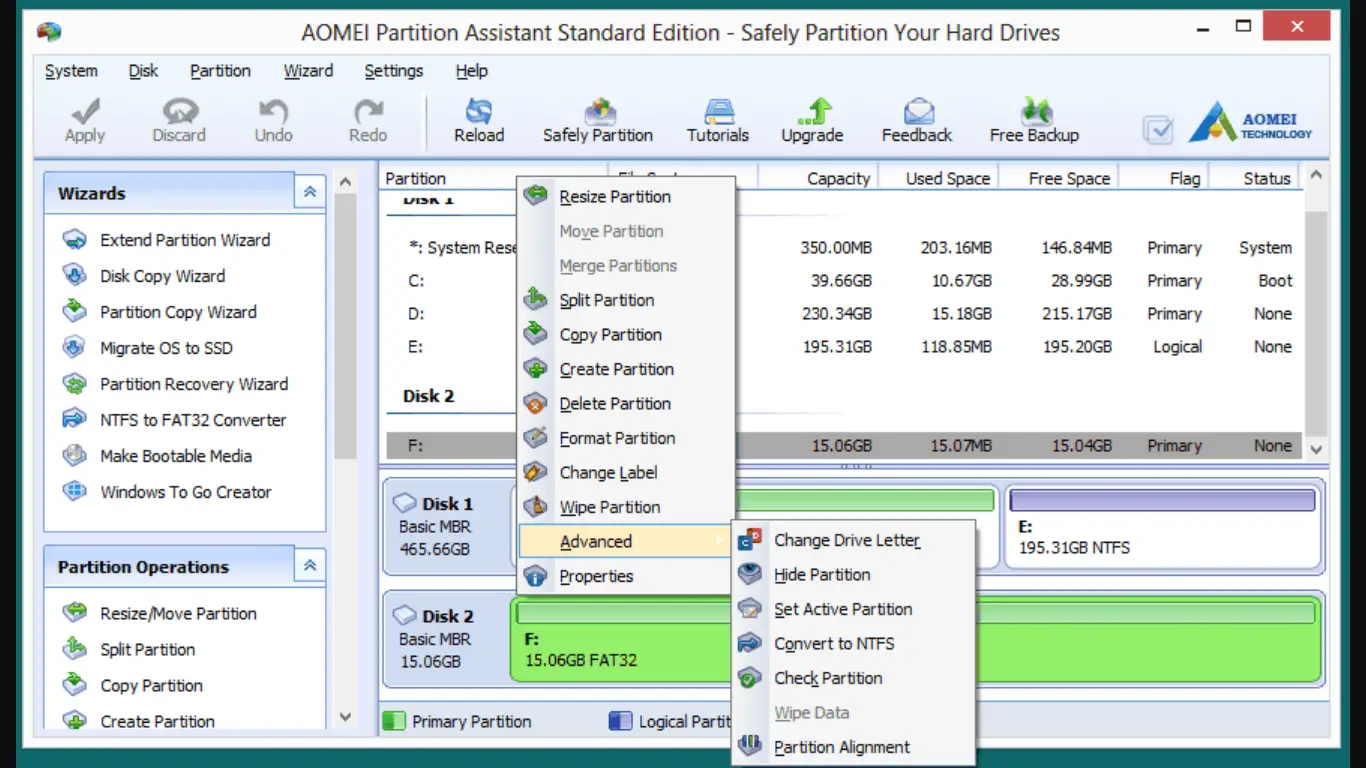
- 覆いかぶさる 高度なオプションをクリックしてクリックします パーティションを確認してくださいオプション。
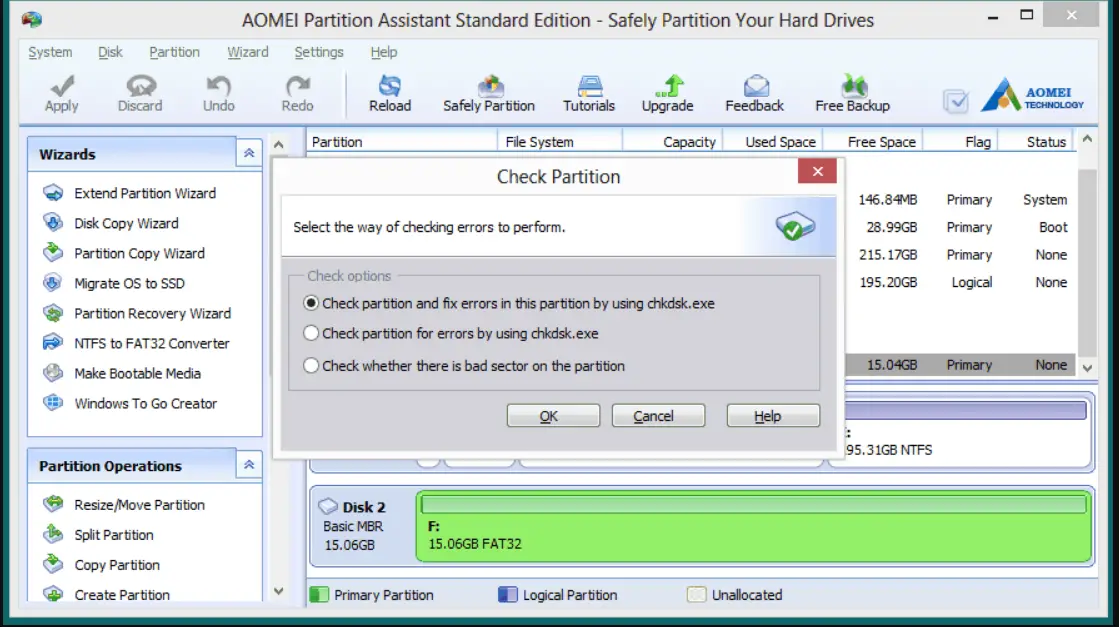
- ラジオボタン「パーティションを確認し、chkdskを使用してエラーを修正してください。」、次に「」をクリックします決定"。
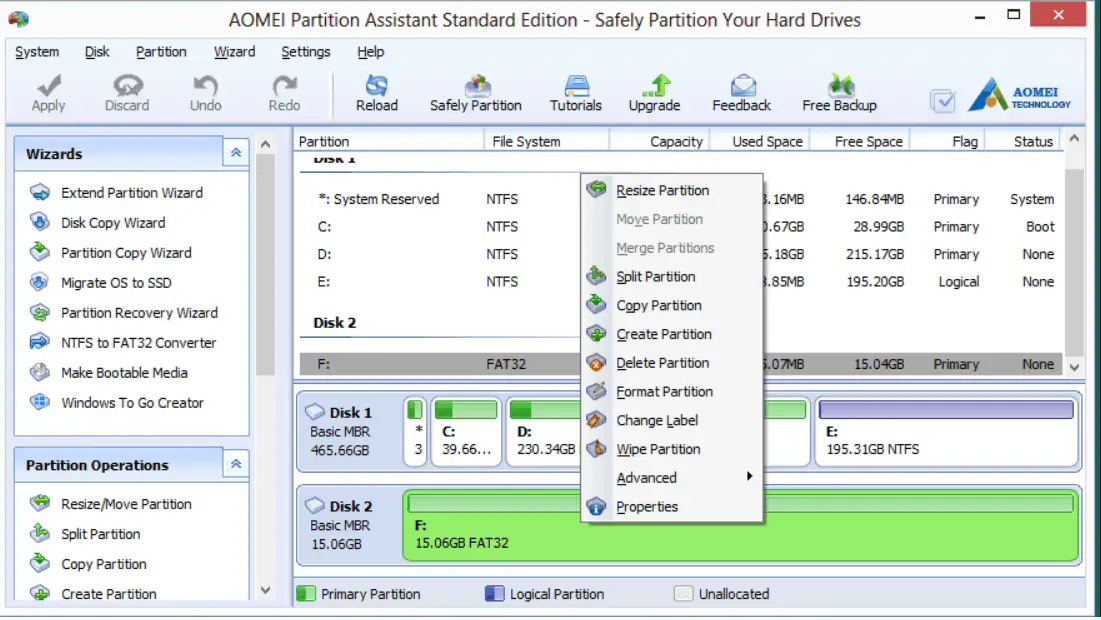
- ドライブをもう一度右クリックし、今回は選ぶ"フォーマットパーティション」オプション。
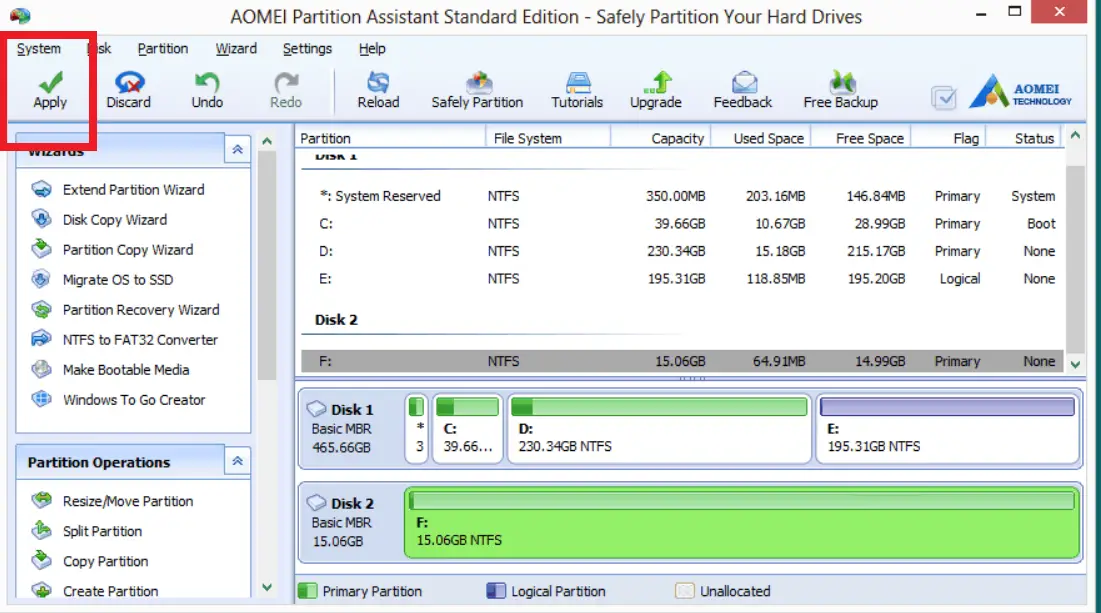
- 今すぐ「申し込み"ボタンをクリックすると、変更が有効になります。
ソフトウェアは最初にパーティションの可用性をチェックし、次に修正可能なエラーをチェックします。次に、選択したドライブをフォーマットし、問題が解決しました。
うまくいきましたか?
ストレージ機器は、コンピュータシステムやその他の技術機器の重要な資産です。問題 Windowsを完了できませんでした 書式簡単に解決できますが、表示されるたびにユーザーの作業が中断されます。したがって、この記事は奇形を完了できませんさまざまな種類Windowsさまざまなソリューションを提供します。この方法には、パーティションの作成、RAWファイルのフォーマット、またはサードパーティソフトウェアを使用した問題の解決が含まれます。
これらの手順で問題が解決し、デバイスがフォーマットされたことを願っています。これらの手順の実行中に問題が発生した場合は、以下のコメントセクションでお問い合わせください。また、自分に役立つステップがあれば、どのステップが自分に役立つか教えてください。





